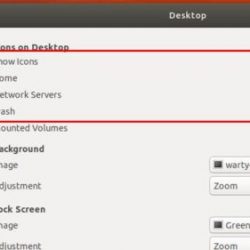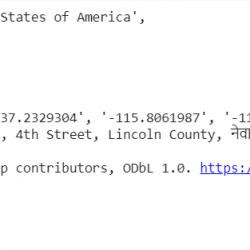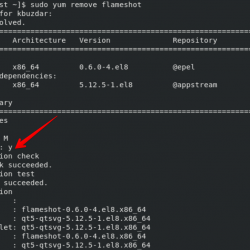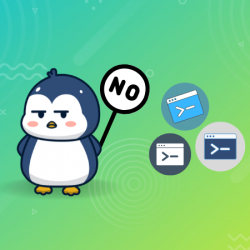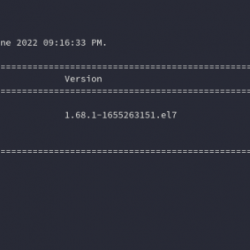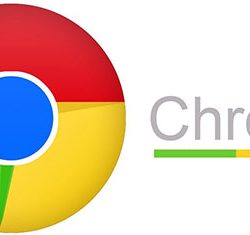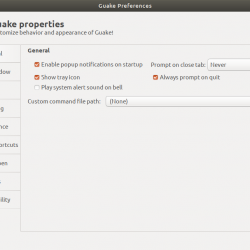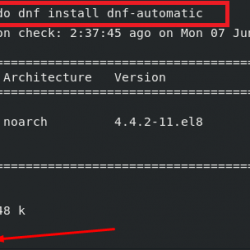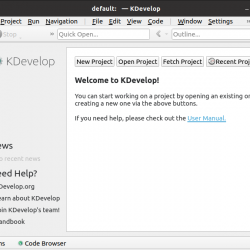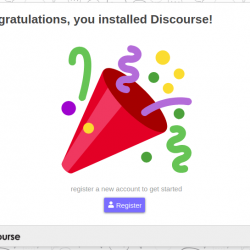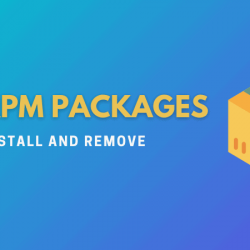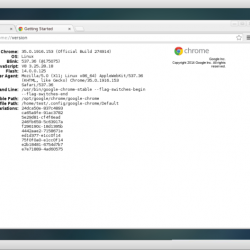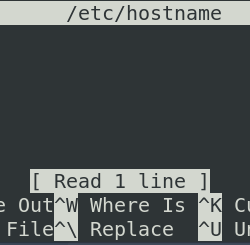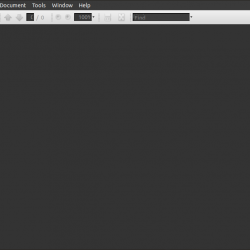LightDM 是一个非常轻量级的登录管理器,它预装在许多具有低资源消耗桌面环境的发行版中,例如 XFCE、MATE 或 Cinnamon。 背景和主题等原始设置当然看起来有点乏味,但是由于基于 Linux 的发行版的自定义功能,您可以轻松自定义所有内容。 它只需要您对配置文件进行一些编辑,就可以开始了。 现在我警告你,你将不得不使用终端,但不要担心它不会那么难。
安装 GTK 主题
在我们继续之前,让我们先安装一个我们喜欢的主题。 如果您可以直接从包管理器下载主题(例如在基于 Arch 的发行版中),则可以跳过此步骤。
访问该网站并根据您的喜好下载任何主题,我将在本教程中继续使用 Dracula 主题。 只需单击下载按钮并下载您喜欢的主题。
接下来,从您的文件管理器中提取下载的文件,或者您也可以通过键入以下内容从终端执行此操作:
cd ~/Downloads tar -xvf Dracula.tar.xz
现在,让我们将提取的目录移动到我们的 /usr/share/主题/ 通过键入文件夹:
sudo mv Dracula /usr/share/themes/
更改 LightDM 主题
打开位于的配置文件 /etc/lightdm/ 您最喜欢的文本编辑器中的目录,如下所示:
# For vim editor users sudo vim /etc/lightdm/slick-greeter.conf # Nano users can type : sudo nano /etc/lightdm/slick-greeter.conf
现在,在您的配置文件中添加以下行:
theme-name=Dracula
如果您在 Vim 编辑器中,请按 Escape 键,然后键入 :wq 保存并退出。 如果您使用的是 nano,请分别按 Ctrl+O 和 Ctrl+X 保存并退出。
改变背景
更改背景将与更改主题一样简单,只需在上述相同的配置文件中添加(或替换)以下行:
background=/PATH/TO/FILE
 修改配置文件以更改 LightDM 主题和背景
修改配置文件以更改 LightDM 主题和背景在上面的例子中,我使用了 詹姆斯韦伯太空望远镜 图像作为我的背景,德古拉作为我的主题。 确保映像大小在 5-10 Mb 左右,因为任何高质量的映像都会延迟您的启动过程。
概括
您也可以根据需要选择更改图标主题(图标可以移动到 /usr/share/图标 目录)类似。
参考
古老的 Arch-Wiki